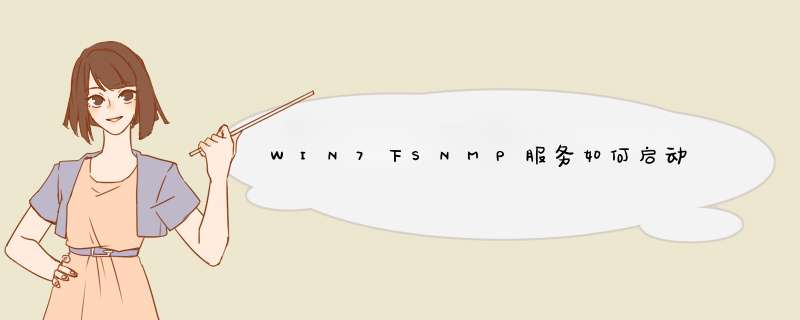
1、点击windows键,选择控制面板
2、在程序中选择卸载程序
3、在打开的页面中左侧选择打开或关闭windows功能
4、在打开的页面中勾选简单网络管理协议(snmp),之后点击确认,即将snmp安装完毕
5、安装完毕后,需要配置snmp协议的一些参数,继续点击windows开始按钮,右键计算机-选择管理
6、在计算机管理页面中,找到服务和应用程序,打开系统服务列表,找到snmp services,右键属性
7、在snmp属性页面中,找到安全选项卡,在接受的社区名称中,选择天添加,配置社区名称,如:public
8、在接受来自下列主机的snmp数据包中,点击添加对应的管理主机的地址,或者勾选接受来自任何足迹的snmp数据包,点击确认,之后重启snmp服务即完成snmp服务的配置
Win7 *** 作系统默认情况下是不安装SNMP服务的。安装后默认的团体字是public。这只是一个SNMP客户端,如果想架构网络管理服务器,则可以使用商业或免费的网络管理系统。如HP OpenView等。
当用户在 Win7系统 下需安装MRTG时,MRTG是通过SNMP协议得到设备的流量信息,并将流量负载以包含PNG格式的图形的HTML文档方式显示给 Ghost win7系统 用户,非常方便用户查看流量负载。如果你也想使用MRTG时打开SNMP协议161端口时,请按照以下步骤进行 *** 作吧。
提示: SNMP的161端口开启的情况下,SNMP允许远程管理设备。所有配置和运行信息的储存在数据库中,SNMP可获取这些信息,很多管理员的错误配置将被暴露在Internet。Cackers将试图使用默认的密码public、private访问系统。故建议用户使用完MRTG后,及时关闭161端口。
*** 作方法:
1、点击“开始——搜索”,在搜索框中输入“Windows防火墙”,按回车键。
2、在打开的“高级安全Windows防火墙”窗口,选中“入站规则——新建规则”。
3、在“新建入站规则向导”窗口中,选择“端口”,点击“下一步”。
4、输入需要开启的端口号161,点击“下一步”。
5、在 *** 作界面,点选“允许连接”选项,点击“下一步”。
6、在配置文件窗口中,勾选“域”、“专用”、“共用”三个配置文件,点击“下一步”,
7、在名称窗口,输入名称和相应的描述,比如名称处输入161,描述处输入MRGT,点击“完成”即可。
欢迎分享,转载请注明来源:内存溢出

 微信扫一扫
微信扫一扫
 支付宝扫一扫
支付宝扫一扫
评论列表(0条)